لقد قمت بالتبديل إلى Signal لأنك أردت تشفير رسائلك. ربما تكون جميع الرسائل التي ترسلها غير سرية ، ولكنك لا تريد أن يطلع عليها أي شخص آخر. ولكن عندما يصرفك شيء ما فجأة ، فقد تترك حسابك على Singal مفتوحًا عن طريق الخطأ.
ستساعدك إضافة قفل الشاشة في الحفاظ على أمان رسائلك. الخبر السار هو أن العملية سريعة وسهلة. لذلك حتى لو لم يكن لديك متسع من الوقت ، فسيظل لديك الوقت الكافي للقيام بذلك. ستجعلك إضافة طبقة إضافية من الحماية إلى رسائل Signal الخاصة بك بالتأكيد تشعر بتحسن ويمنع الآخرين من قراءة الرسائل غير المخصصة لهم.
كيفية إضافة قفل شاشة إلى رسائل تطبيق Signal
بغض النظر عما إذا كان لديك جهاز iPhone أو iPad أو Android ، يتم تطبيق الخطوات التالية. للبدء ، افتح تطبيق Signal وانقر على صورة ملفك الشخصي. انتقل إلى الخصوصية ، وبمجرد دخولك ، ابحث عن ملف قفل الشاشة اختيار. عند تشغيله ، سيصبح خيار مهلة عدم نشاط قفل الشاشة متاحًا.
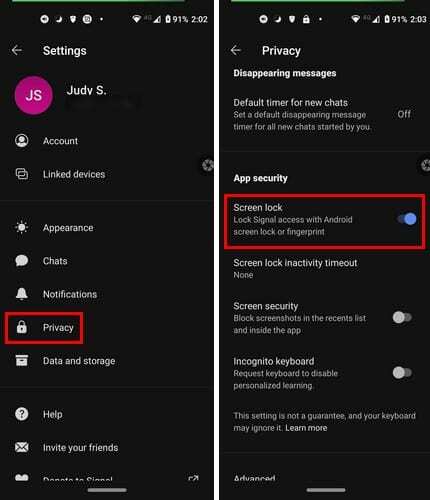
بدلاً من تقديم خيارات قد لا تكون تلك التي تحتاجها ، يوفر Signal ساعة يمكنك من خلالها التحكم الكامل في المدة التي تريد أن تكون فيها مهلة عدم النشاط. ستشير الأصفار التي تحتوي على H إلى الساعات ، بينما تشير الأصفار التي تحتوي على الحرف M إلى الدقائق.
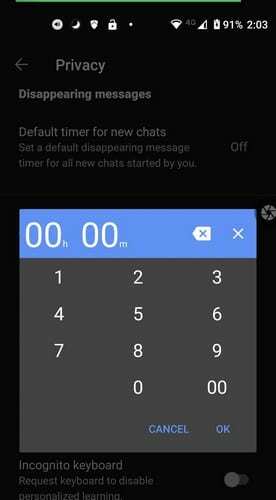
بمجرد تعيين الوقت ، انقر فوق الخيار "موافق" ، وأنت على ما يرام. في المرة التالية التي تتوقف فيها عن استخدام هاتفك ، سيتم قفل تطبيق Signal بعد الوقت المحدد. انه من السهل. لا داعي للقلق بشأن قراءة شخص ما لرسالتك. نأمل ، في التحديث القادم ، أن يضيف Signal قسمًا للثواني وليس فقط للساعات والدقائق.
استنتاج
لا يمكنك أبدًا توخي الحذر الشديد عندما يتعلق الأمر برسائلك. قد لا يكون لديهم دائمًا معلومات سرية للغاية ، ولكنك لا تزال تريد الاحتفاظ بها خاصة. كان هناك أيضًا خيار للمنع لقطات داخل التطبيق. لدى Signal خيارات أمان أخرى قد تهمك ؛ لماذا تتصفحها في المرة القادمة التي يكون لديك فيها بعض الوقت بين يديك. ما مدى فائدة العثور على ميزة قفل الشاشة على Signal؟ اسمحوا لي أن أعرف في التعليقات أدناه ، ولا تنس مشاركة هذه المقالة مع الآخرين على وسائل التواصل الاجتماعي.